Рисунки и изображения играют важную роль в создании эстетического впечатления и передаче информации на веб-страницах. Однако порой различные границы, окружающие изображение, могут нарушать общую гармонию и стиль страницы. В таких случаях, убрать границы рисунка становится необходимостью.
В данной статье вы найдете ряд советов и рекомендаций по удалению границ у рисунков с помощью различных инструментов и CSS-свойств.
Один из самых простых способов избавиться от границы вокруг рисунка - использовать CSS-свойство border и задать ему значение none. Это позволит убрать рамку и создать эффект полного слияния рисунка с фоном страницы.
Кроме того, вы можете использовать специальные инструменты для редактирования и обработки рисунков. Например, многие графические редакторы позволяют удалить границы изображений, обрезать их по контуру или скорректировать внешний вид границы. Используйте эти возможности, чтобы добиться наилучших результатов в работе со своими рисунками.
Советы и рекомендации по убиранию границ рисунка
Убрать границы рисунка может быть несложно, но требует некоторых знаний и навыков в веб-разработке. Вот несколько советов, которые помогут вам достичь желаемого результата:
1. Использование CSS: Для устранения границы рисунка можно воспользоваться свойством CSS - border. Установите значение border на "none", чтобы скрыть рамку изображения. Например:
<img src="мой-рисунок.jpg" style="border: none;">
2. Изменение свойств рамки: Если вы уже установили границу для изображения и хотите ее убрать, можно изменить свойства рамки с помощью CSS. Задайте значение border-style равное "none" или "hidden". Например:
<img src="мой-рисунок.jpg" style="border-style: none;">
3. Использование отдельного класса: Для более гибкого управления границами рисунка создайте отдельный класс в CSS файле. Например:
<img src="мой-рисунок.jpg" class="без-границы">
4. Изменение атрибута border: В HTML5 может быть использован атрибут border для установки толщины границы. Чтобы убрать границу, задайте значение атрибута равное "0". Например:
<img src="мой-рисунок.jpg" border="0">
Следуя этим советам, вы сможете убрать границы рисунка на вашем веб-сайте и достичь более эстетического и современного вида.
Выбор подходящего инструмента
Когда речь идет о удалении границ рисунка, важно выбрать подходящий инструмент, который поможет достичь желаемого результата. Вот несколько опций, которые стоит рассмотреть:
1. Фотошоп: Это один из самых популярных инструментов для редактирования фотографий и изображений. В Фотошопе есть множество инструментов, таких как "Резинка", "Выделение на основе контента" или "Маска слоя", которые можно использовать для удаления границ рисунка.
2. GIMP: Это бесплатная альтернатива Фотошопу, которая также имеет широкий набор инструментов для редактирования изображений. GIMP также предлагает инструменты, которые помогут вам удалить границы рисунка.
3. Онлайн-редакторы: Существует множество онлайн-редакторов, которые позволяют вам редактировать изображения без необходимости устанавливать специальное программное обеспечение на компьютер. Некоторые из них, такие как Pixlr, предлагают инструменты для удаления границ рисунка.
Независимо от выбранного инструмента, важно ознакомиться с его функциональностью, прочитать руководства или посмотреть онлайн-уроки, чтобы освоить необходимые навыки для удаления границ рисунка. Кроме того, не забудьте создать резервную копию изображения перед его редактированием, чтобы избежать потери исходных данных.
Основные принципы работы с границами
1. Определите необходимость границ. Прежде чем убирать или изменять границы, определите, действительно ли они необходимы для вашего рисунка. Иногда границы могут быть полезны для создания конкретного эффекта или выделения определенной части работы.
2. Используйте стили границ. HTML предлагает несколько способов стилизации границ, включая цвет, толщину и тип линии. Используйте эти возможности для создания границы, которая соответствует всей композиции рисунка.
3. Уберите границу с помощью CSS. Если вам необходимо убрать границы полностью, вы можете использовать CSS для этого. Для этого примените стиль "border: none" к элементу, содержащему рисунок. Это удалит все границы и создаст впечатление, что рисунок не имеет обрамления.
4. Играйте с прозрачностью границ. Если вы хотите сохранить границу, но сделать ее менее заметной, вы можете использовать прозрачность. Установите значение атрибута "opacity" для границы меньше 1, чтобы сделать ее более прозрачной и менее заметной.
5. Работайте с внешним отступом. Иногда убрать границу не требуется, но можно изменить ее вид, добавив внешний отступ. В это случае рисунок сохраняет границу, но она будет сдвинута относительно границы элемента.
6. Используйте эффекты теней. Если вам необходимо придать рисунку дополнительную глубину и объем, вы можете добавить эффекты теней. Тени могут быть использованы для создания впечатления границы без фактического присутствия границы.
Важно запомнить, что границы - это всего лишь один из инструментов в вашем рукоделии. Не забывайте экспериментировать и пробовать разные подходы, чтобы достичь желаемого результата. Не бойтесь играть с границами и искать тот стиль, который лучше всего подходит для вашего рисунка.
Советы по редактированию
Чтобы убрать границы рисунка и сделать его более эстетичным, вам могут помочь следующие советы:
- Используйте инструменты для обрезки изображения. Это позволит вам удалить ненужные края и сосредоточить внимание на главном элементе.
- Измените пропорции изображения. Иногда изменение соотношения сторон помогает создать более интересный и эмоциональный эффект.
- Экспериментируйте с фильтрами и эффектами. Использование различных фильтров и настроек цвета может изменить визуальное восприятие рисунка и создать уникальный стиль.
- Добавьте текст или элементы дизайна. Попробуйте добавить подпись или рамку, чтобы придать изображению больше выразительности.
- Используйте инструменты для ретуширования. Если на вашем рисунке есть нежелательные детали, вы можете легко удалить их с помощью инструментов редактирования.
- Поменяйте фоновую картинку. Иногда замена фона может придать новых оттенков и настроения вашему рисунку.
- Экспериментируйте с насыщенностью и яркостью цветов. Регулируя насыщенность и яркость, вы можете добиться нужного эффекта и подчеркнуть определенные детали.
- Не бойтесь экспериментировать! Иногда, чтобы убрать границы рисунка, нужно просто попробовать различные комбинации инструментов и эффектов.
Использование эффектов и фильтров
Для создания эффектов и изменения внешнего вида рисунка можно использовать различные фильтры и эффекты.
Применение фильтров позволяет изменить цветовую гамму изображения, настроить яркость и контрастность, добавить размытие или наоборот, усилить резкость. Для этого в CSS используется свойство filter и его значения.
Например, чтобы убрать границы рисунка и создать эффект плавного перехода цветов, можно применить следующий CSS-код:
img {
filter: grayscale(100%);
transition: filter 0.5s;
}
img:hover {
filter: grayscale(0%);
}
Код выше применяет фильтр 'grayscale' со значением 100% к изображению по умолчанию, делая его черно-белым. При наведении на изображение фильтр изменяется на 0%, что приводит к плавному появлению оригинальных цветов.
Кроме фильтров, можно использовать и другие эффекты, такие как тени, переходы и повороты. Например, с помощью свойства box-shadow можно добавить тень к рисунку:
img {
box-shadow: 5px 5px 5px #888888;
}
Этот код добавит тень к изображению с размерами 5 пикселей, сдвинутую 5 пикселей вправо и вниз, с цветом тени #888888.
С помощью эффектов и фильтров можно создать уникальный и привлекательный внешний вид рисунка. Комбинируйте различные свойства и значения, чтобы достичь нужного эффекта и убрать границы рисунка.
Оптимизация изображений для разных устройств
Первым шагом при оптимизации изображений является выбор правильного формата. Для фотографий и других изображений с большим количеством цветов лучше использовать формат JPEG. Он обеспечивает хорошую детализацию и малый размер файла. Для графики с плоскими цветами и прозрачностью лучше подходит формат PNG. PNG-изображения обеспечивают высокое качество и хорошую сжатость.
Другим важным аспектом оптимизации изображений является их размер. Изображение большого размера может замедлить загрузку веб-страницы, особенно на мобильных устройствах с медленным интернет-соединением. Поэтому рекомендуется ресайзить изображения до необходимого размера. В зависимости от потребностей проекта, можно использовать разные версии изображений для разных устройств, чтобы обеспечить оптимальную загрузку.
Также стоит обратить внимание на плотность пикселей (DPI) при сохранении изображений. Для экранов с высокой плотностью пикселей, таких как Retina-дисплеи, рекомендуется использовать изображения с более высоким разрешением. Это позволяет изображениям выглядеть более четкими и детализированными на таких устройствах.
Наконец, необходимо обратить внимание на атрибут srcset тега . Этот атрибут позволяет указать разные версии изображения для разных устройств. Браузер автоматически выбирает наиболее подходящую версию изображения в зависимости от размеров экрана и плотности пикселей устройства. Это снижает объем данных, которые нужно загрузить, и улучшает пользовательский опыт.
Оптимизация изображений для разных устройств является неотъемлемой частью работы веб-дизайнера. Следуя приведенным выше советам, вы сможете обеспечить правильное отображение изображений на различных устройствах и улучшить общую производительность вашего веб-сайта.
Проверка и доработка оформления
После того как вы убрали границы рисунка, стоит выполнить некоторые проверки и доработки оформления, чтобы убедиться, что все выглядит и функционирует так, как задумано.
Во-первых, внимательно изучите рисунок без границы и оцените его визуальное воздействие. Убедитесь, что рисунок выглядит гармонично и соответствует общему стилю вашего проекта или документа.
Во-вторых, проверьте, что после удаления границы рисунка он верно отображается на различных устройствах и в разных браузерах. Проверьте, как рисунок выглядит на мобильных устройствах, планшетах и компьютерах, а также в разных браузерах, таких как Google Chrome, Mozilla Firefox и Safari.
Третий этап - проверка доступности рисунка без границы. Убедитесь, что рисунок ясно виден и информативен для всех пользователей, включая тех, кто использует программы чтения с экрана или имеет ограничения зрения.
Наконец, протестируйте функциональность рисунка без границы. Убедитесь, что он открывается, растет или уменьшается без каких-либо проблем. Проверьте, что при нажатии на рисунок открывается попап с увеличенным изображением, если это предусмотрено в дизайне.
Если в результате проверки вы заметили какие-либо проблемы или несоответствия, попробуйте внести доработки в оформление. Это может включать в себя изменение размеров рисунка, изменение цвета фона, применение дополнительных эффектов или фильтров и т. д.
Заключительным шагом является повторная проверка рисунка после внесения доработок. Убедитесь, что все проблемы были устранены и что рисунок выглядит и функционирует так, как задумано.